发布时间:2023-10-07 10:44:43来源:JQDEMO.COM
近期有很多小伙伴咨询小编CorelDraw2020矩形怎么填充斜线,接下来就让我们一起学习一下CorelDraw2020矩形填充斜线的方法吧,希望可以帮助到大家。
CorelDraw2020矩形怎么填充斜线?CorelDraw2020矩形填充斜线的方法
第一步:打开coreldraw2020软件,点击矩形工具,点击并拖动创建矩形。效果如下:

第二步:选中矩形,点击交互填充工具,点击图案填充。

第三步:点击图案里面的直线图案。效果如下:

第四步:可以使用控制点来编辑图案,效果如下:

第五步:这样就完成了矩形填充斜线。

上面就是小编为大家带来的CorelDraw2020矩形怎么填充斜线的全部内容,更多精彩教程尽在JQ下载站。

CorelDRAW2020怎么绘制自行车图标 CorelDRAW2020绘制自行车图标的方法

CorelDRAW2020怎么插入页面 CorelDRAW2020插入页面教程

CorelDraw2020裁剪图片怎么弄 裁剪图片操作方法介绍

CorelDraw2020如何导出jpg图片 导出jpg图片方法介绍

coreldraw2020怎么改变界面颜色 改变界面颜色方法介绍

CorelDraw2020怎么应用箭头形状工具 箭头形状工具应用方法

CorelDraw2020怎么绘制平行线条 绘制平行线的操作方法

CorelDraw2020中怎么填充图形 填充图形的方法有哪些

CorelDraw2020怎么绘制弧线 绘制弧线的具体操作方法

CorelDraw2020怎么全部解锁 全部解锁的具体操作方法

CorelDraw2020怎么设置自动备份文件 设置自动备份文件教程

CorelDraw2020怎么裁剪图片 剪辑图片的操作流程

CorelDraw2020怎么去掉背景图案 去除背景图案方法有哪些

CorelDraw2020怎么设置打散图形 设置图形分散的方法有哪些
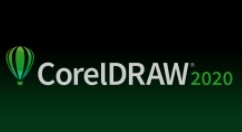
CorelDraw2020怎么移动复制图形 移动复制图形的方法有哪些

CorelDraw2020怎么添加字体 添加字体的方法有哪些

CorelDraw2020怎么选中多个图形 选择多个图形的方法有哪些

百战复古176
715.73M | 挂机养成

innawoods中文版
16.53MB | 枪战射击

血战上海滩单机版
96.91MB | 枪战射击

僵尸炮火
31 MB | 枪战射击

弗兰的悲惨之旅汉化
505.05MB | 动作格斗

火龙大极品元素版
84.71M | 挂机养成

道士多狗传奇
未知 | 挂机养成

烈焰封神火龙单职业
35.67M | 挂机养成

彩虹街溜子超变
84.65M | 挂机养成

盈游疯狂二合一
84.57M | 挂机养成

神月传奇爽速极品
84.49M | 挂机养成

9377传世战神蚩尤
未知 | 挂机养成

破晓铭文
109.65M | 挂机养成

传奇冰雪版本
97.56MB | 挂机养成

最新超变打金单职业传奇
304M | 挂机养成

切割星盘传奇
未知 | 挂机养成

2023-04-16
哔哩哔哩循环播放在哪设置 循环播放设置方法介绍
微信怎么设置拒绝被好友拉进群 设置拒绝被好友拉进群方法介绍
阿里云盘在哪儿查看容量 查看容量方法介绍
oppok10x怎么开启来电闪光灯 开启来电闪光灯方法
京东怎么关闭京东商城 关闭京东商城方法介绍
苹果14promax便捷访问怎么关 便捷访问关闭方法介绍
翻咔如何隐藏距离 隐藏距离教程一览
AcFun头像怎么更换 更改头像方法步骤一览
iqoo10应用锁该如何设置 应用锁设置方法分享